A medida que creamos un nuevo usuario en la base de datos de Oracle, primero debemos otorgarle los privilegios necesarios. Después de eso, solo podemos usar ese usuario para realizar cualquier tarea, siempre que esa tarea tenga el rol de privilegios que se le otorga. Esto se ilustra a continuación. Para este artículo, utilizaremos la línea de comandos SQL.
Paso 1: abra la línea de comandos SQL escribiendo ejecutar en la barra de herramientas de búsqueda y seleccionando la opción Ejecutar como administrador. Se abre la línea de comandos SQL.

Paso 2: La siguiente pantalla aparece después de hacer clic en «Sí» en el cuadro de diálogo que aparece después del paso 1.
Producción:
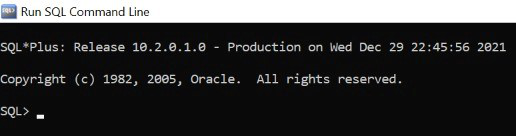
Paso 3: Conéctese a la base de datos Oracle usando el comando CONECTAR.
Consulta:
CONNECT
Presiona ENTER después de escribir el comando.
Producción:
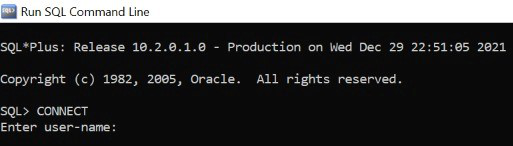
Paso 4: Inicie sesión con el usuario predeterminado, es decir, el usuario del SISTEMA. Entonces escriba el nombre de usuario como SISTEMA y luego escriba la contraseña correcta y presione Entrar.
Nota: La contraseña para el usuario del SISTEMA se establece durante la instalación de Oracle.
Producción:
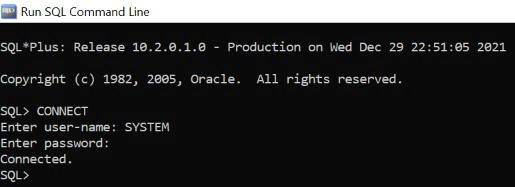
Paso 5: Ahora, creamos un nuevo usuario llamado GFG.
Sintaxis:
CREATE USER NEW_USER_NAME INENTIFIED BY PASSWORD;
Consulta:
CREATE USER NEWUSERGFG INENTIFIED BY GFGQWERTY;
Nota: Aquí configuramos la contraseña como GFGQWERTY.
Producción:
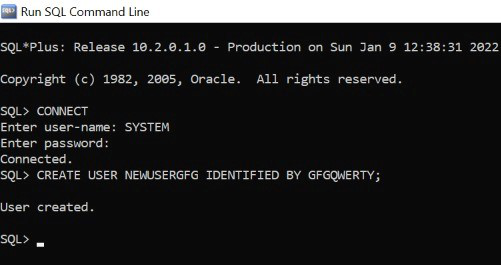
Paso 6: Ahora, cerramos esta sesión y volvemos a abrir la línea de comando SQL usando los pasos 1 y 2. Intentamos CONECTARnos a la sesión usando el nombre de usuario NEWUSERGFG. Se lanza un error porque el usuario NEWUSERGFG no tiene el privilegio para iniciar una sesión.
Consulta:
CONNECT
Producción:
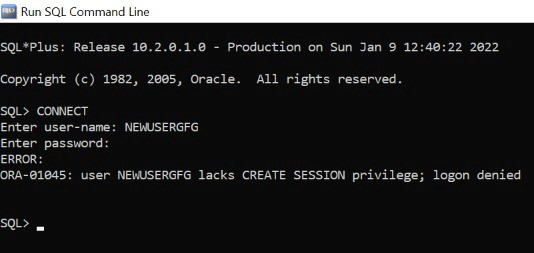
Paso 7: Vuelva a conectarse usando el nombre de usuario del SISTEMA. Ahora habilitaremos todos los privilegios a los usuarios de NEWUSERGFG.
Sintaxis:
GRANT ALL PRIVILEGES TO NEW_USER_NAME;
Consulta:
GRANT ALL PRIVILEGES TO NEWUSERGFG;
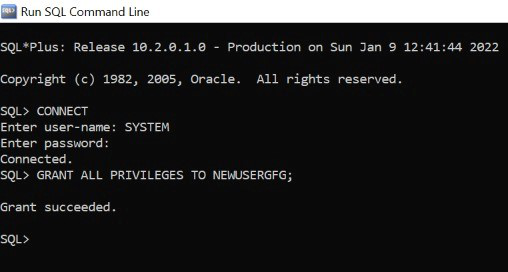
Paso 8: Probamos el último paso volviendo a intentar conectarnos usando el nombre de usuario NEWUSERGFG.
Consulta:
CONNECT
Nota: La conexión se estableció con éxito esta vez y se muestra Conectado.
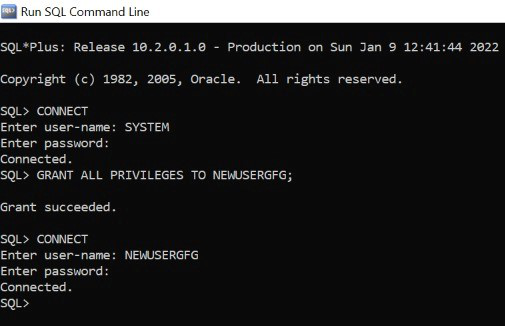
Paso 9: Cree una tabla llamada NEWSAMPLETABLE que contenga 2 columnas, es decir, ID y NOMBRE. Esto establece además una conexión exitosa.
Consulta:
CREATE TABLE NEWSAMPLETABLE( ID INT, NAME VARCHAR2(10) );
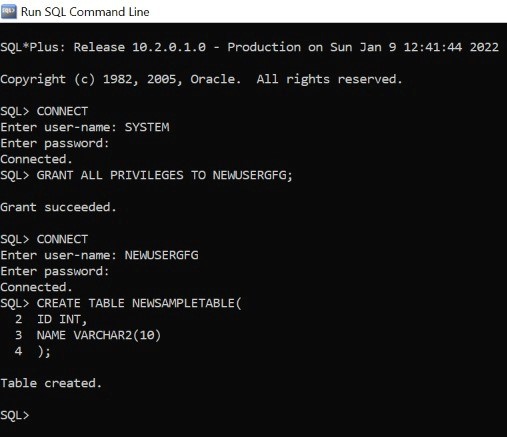
Publicación traducida automáticamente
Artículo escrito por abhisri459 y traducido por Barcelona Geeks. The original can be accessed here. Licence: CCBY-SA